Google云端硬碟 是可用的最佳云存储提供商之一,因为它位于Google高度可靠的服务器上,并为所有用户提供高达15GB的免费存储空间。如果您一直在使用Gmail收发电子邮件,则说明您已经在使用云端硬盘存储电子邮件附件。
对于大多数仅使用云端硬盘存储其电子邮件的用户来说,云端硬盘提供的15GB免费存储空间就足够了几个重要文件。但是,如果您使用它的时间更多,并且很多文件恰好位于您的Google云端硬盘帐户中,则很快就会在您的帐户中您可能会发现自己空间不足 。
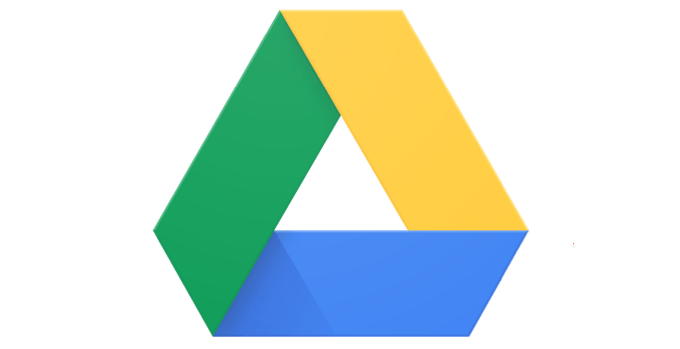
不过,有几种方法可以在应用时帮助您进行免费存储持续时间更长一些。这些Google云端硬盘提示和技巧可优化您帐户中已存储的内容,因此您的内容占用的空间更少,并且您有更多空间可用于存储其他文件。
从您的文件中删除(大)附件Gmail
许多用户认为Gmail有其自己的存储配额,并且与Google云端硬盘没有任何关系。但是,事实并非如此。 Gmail中收到的所有电子邮件和附件实际上都计入云端硬盘配额。
因此,重要的是要摆脱收件箱中不再有用的附件和电子邮件。这是查找所有这些需要存储的附件的快速简便的方法。
在浏览器中访问Gmail并单击搜索框中的向下箭头图标。它将打开高级搜索菜单。
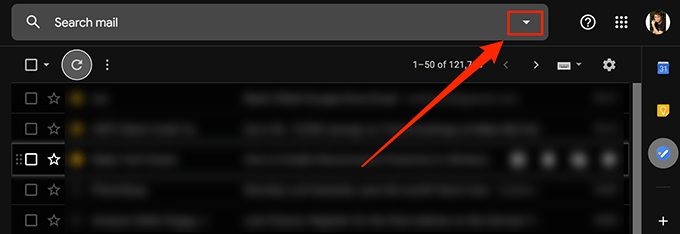
在新打开的搜索菜单中,选中具有附件的框。这样可以确保只搜索带有附件的电子邮件。在大小框中,选择大于X MB,其中X是附件大小。您可以尝试5到10 MB之间的任何位置。然后点击Search。
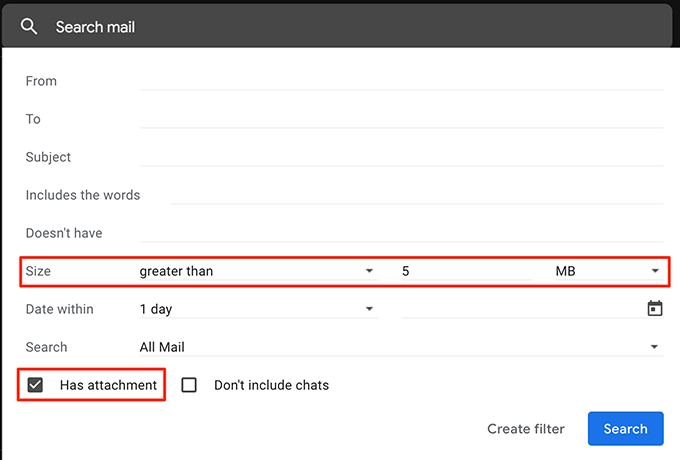
您现在将看到所有附件大于上面指定的附件的电子邮件。选中要删除的电子邮件,然后单击顶部的删除选项。
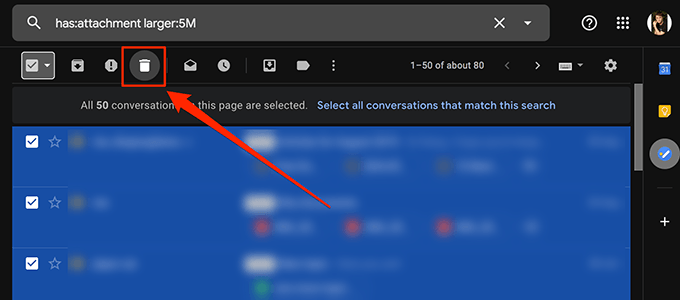
请确保同时从已删除邮件中删除电子邮件,并且您将释放Google云端硬盘存储空间
将Microsoft Office文档转换为Google文档格式
除非您生活在一块石头上,否则您会知道Google拥有自己的在线服务Office套件,称为Google Docs。与传统的MS Office套件,Google文档可让您创建类似Word的文档 ,类似Excel的电子表格和类似PowerPoint的演示文稿一样。
此外,使用Google文档创建的所有文件均不会计入您的驱动器存储。因此,如果您的存储空间中有MS Office或任何其他Office文件,那么是时候将它们转换为这种格式以节省存储空间了。
在这里,我们将研究如何将MS Excel电子表格转换为Google表格:
在浏览器中打开Google云端硬盘,找到要转换的文件,右键单击该文件,然后选择打开方式,然后选择Google表格。
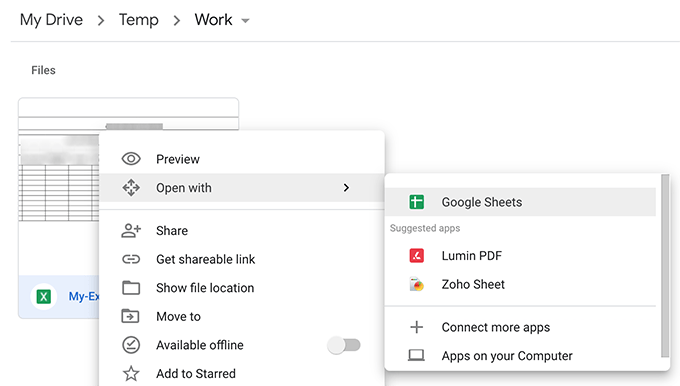
打开文件后,点击顶部的文件菜单,然后选择另存为Google表格strong>。
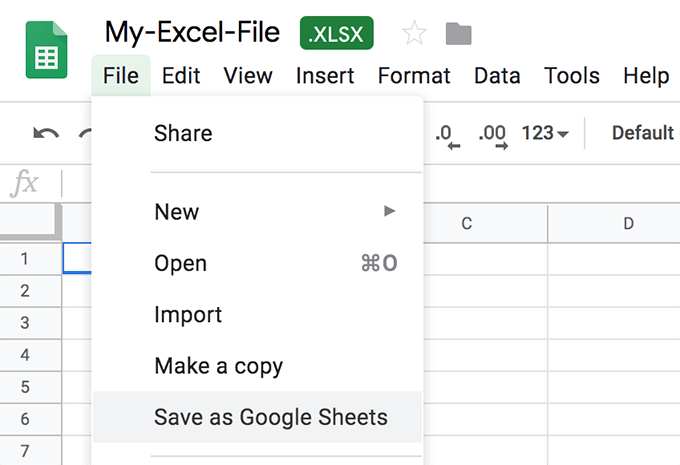
可以快速转换并启动电子表格的Google文档版本。
原始文档中的大多数项目都将保持不变。但是,可能有一些功能在转换过程中没有保留。除非确认并确保转换后的版本已全部保存,否则请保留原始文件。
在Google相册上以高品质上传照片和视频
Google相册可让您上传,整理照片并将其保存在云端。只要将照片和视频质量设置为高质量而不是原始质量,您上传的文件就不会计入云端硬盘配额。
转到Google相簿 网站上,点击汉堡包图标,然后点击设置。
在以下屏幕上,启用高质量选项。单击恢复存储按钮,将您现有的照片和视频转换为高质量。
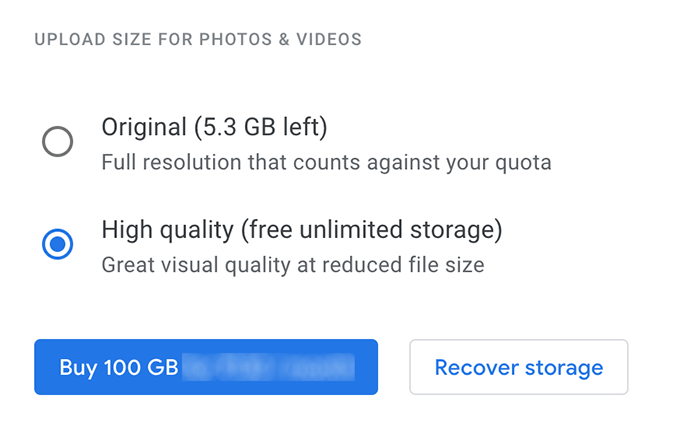
在Google文档中保留不受支持的对象
Google云端硬盘仅免费提供了无限的无限存储空间文件类型。如果您的碰巧不是受支持的文件类型之一,则可以将其与受支持的文件类型结合使用以获得不受限制的免费存储空间。
例如,如果您的图像不包含要修改,您可以创建一个Google文档文档,然后将图像放在其中。由于Google文档文档可以免费存储,因此文档中的图像也会获得相同的特权。
从您的Google帐户删除应用数据
如果您已将任何应用程序连接到您的Google云端硬盘帐户,它们可能正在使用您的某些云端硬盘存储空间。这些应用程序数据通常是隐藏的,但是有一种方法可以从帐户中删除这些数据。
在Google云端硬盘网站上,点击顶部的齿轮图标,然后选择设置>。
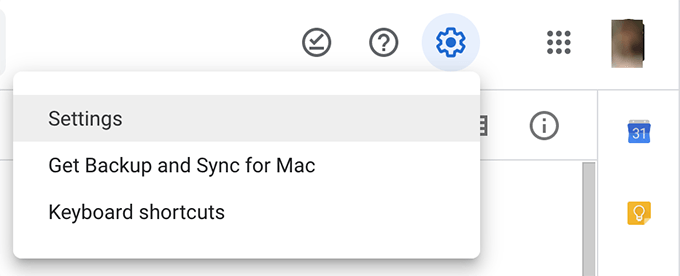
点击<在以下屏幕的左侧边栏中,点击strong>管理应用即可查看您的应用。单击您认为正在使用存储的任何应用程序的选项选项,然后选择删除隐藏的应用程序数据。
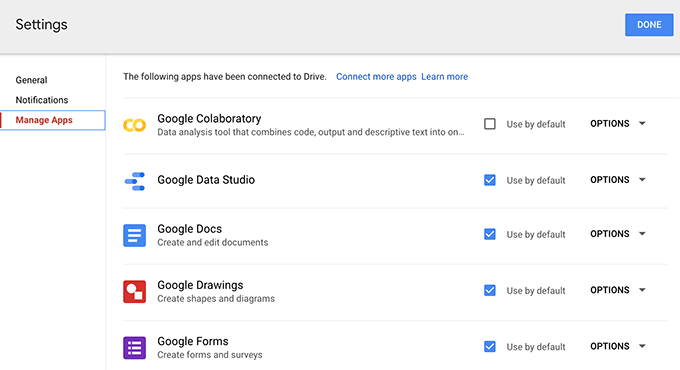
清空Google云端硬盘回收站
如果您还不知道,那么即使您从Google云端硬盘帐户中删除的文件也计入您的存储空间。删除文件时,通常将其移到“废纸rash”中,并且不会被永久删除。
要实际上重新获得已删除文件所占用的空间,请您需要按以下步骤清空垃圾箱 。
访问您的Google云端硬盘帐户,然后点击左侧栏中的垃圾桶。
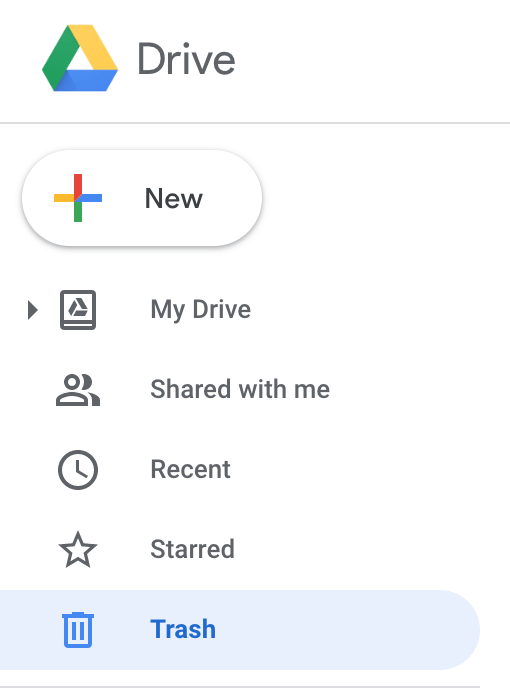
点击顶部的垃圾桶标题,您会发现一个选项,提示空垃圾桶。单击它。
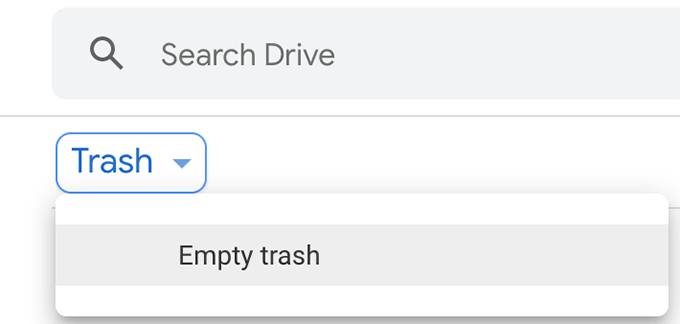
您的G驱动器垃圾桶将被清空。
结论
了解其中一些优化技巧将使您无法购买付费存储计划,因为免费的存储计划通过一些巧妙的实现,可以让您终身受益。